Pytanie
Problem: Jak naprawić błąd awarii atidxx64.dll w systemie Windows?
Dzień dobry. Ostatnio zdarzały mi się awarie podczas grania w Final Fantasy XIV. Komunikat mówi, że wystąpił nieoczekiwany błąd i zawiera wiele wierszy składających się z atidxx64.dll + kilka losowych znaków. Jakiś pomysł, co powinienem zrobić, aby to naprawić?
Rozwiązany Odpowiedź
Podczas grania w gry wideo w dowolnym momencie może wystąpić nieoczekiwany błąd atidxx64.dll, który wymusza awarię i zamknięcie aplikacji. Przerywa również wszystko, co użytkownicy robili natychmiast. Bez wątpienia błędy, które powodują awarie programu, są szczególnie irytujące, ale jesteśmy tutaj, aby pomóc Ci znaleźć poprawkę.
Użytkownicy opisali, że błąd może wystąpić w dowolnym momencie podczas grania w grę na komputerze z systemem Windows; na przykład niektórzy twierdzili, że nie mogą przejść przez minutę bez awarii z błędem atidxx64.dll, podczas gdy inni twierdzą, że występuje tylko raz dziennie, a jeszcze rzadziej. Niektórzy twierdzili również, że błąd wskazywał na błąd naruszenia dostępu 0xc0000005.[1]
Zakres gier, których dotyczy ten problem, jest również dość szeroki – gracze Final Fantasy XIV, Genshin Impact, Dirt, Serious Sam 4 i wielu innych. Dlatego nie można winić konkretnej gry za te awarie. Dotyczy to również procesorów graficznych AMD i Nvidia, chociaż ten pierwszy jest bardziej kojarzony z tym błędem.
Oto komunikat o kodzie błędu, który większość użytkowników zobaczy po awarii gry:
Wystąpił nieoczekiwany błąd. Wyjście z [Nazwa gry].
atidxx64.dll + [ciąg]
atidxx64.dll + [ciąg]
Może to być dość mylące, ponieważ informacje nie wystarczą, aby określić, co jest przyczyną problemu i jak znaleźć jego rozwiązanie. Podobnie jak w przypadku każdego innego błędu systemu Windows, może istnieć kilka różnych przyczyn wystąpienia tego błędu. Jak widać, komunikat wskazuje na plik DLL, który działa nieprawidłowo i powoduje awarię.
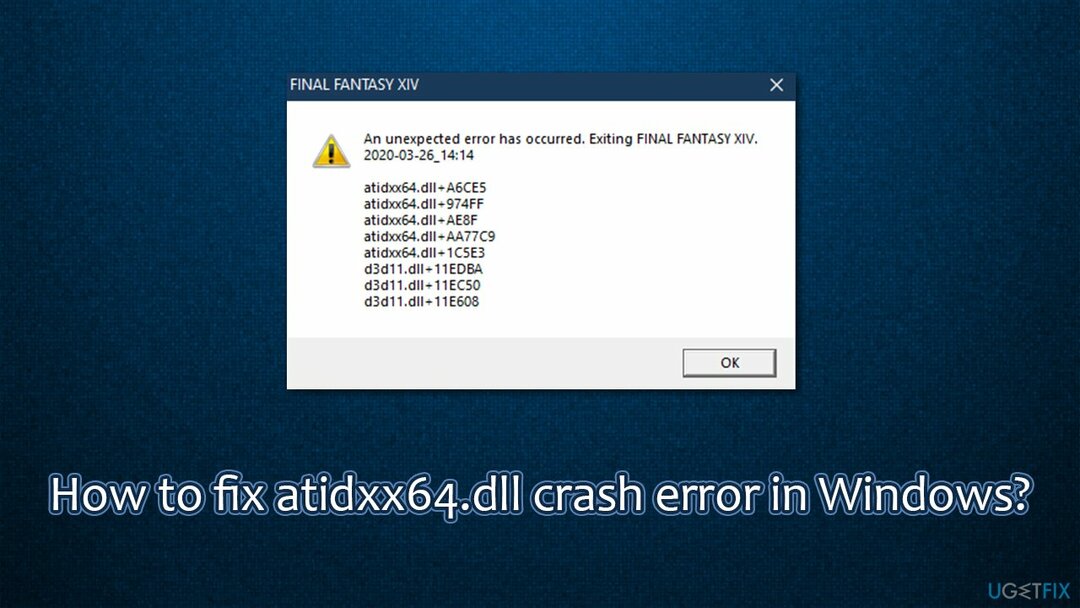
Brakujące lub uszkodzone pliki DLL, takie jak VCRUNTIME140 lub MSVCP140, często powodują awarie gier, a atidxx64.dll działa podobnie. Brakujące lub uszkodzone kary DLL mogą często powodować problemy; przyczyną takiego zachowania są najczęściej uszkodzone pliki systemowe Windows, niekompatybilne lub uszkodzone sterowniki,[2] brakujące pakiety redystrybucyjne Visual C++ i wiele więcej.
Dlatego, aby naprawić awarię atidxx64.dll podczas grania w gry, będziesz musiał wykonać kilka kroków wymienionych poniżej. Jeśli przyczyną tego problemu są uszkodzone pliki systemowe, ReimagePralka Mac X9 automatyczne narzędzie do naprawy może zdiagnozować problemy z systemem Windows i naprawić je w ciągu zaledwie kilku minut.
Napraw 1. Zastosuj wszystkie dostępne aktualizacje systemu Windows
Aby naprawić uszkodzony system, musisz zakupić licencjonowaną wersję Reimage Reimage.
- Rodzaj Aktualizacje w Windows wyszukaj i naciśnij Wchodzić
- Kliknij Sprawdź aktualizacje po prawej
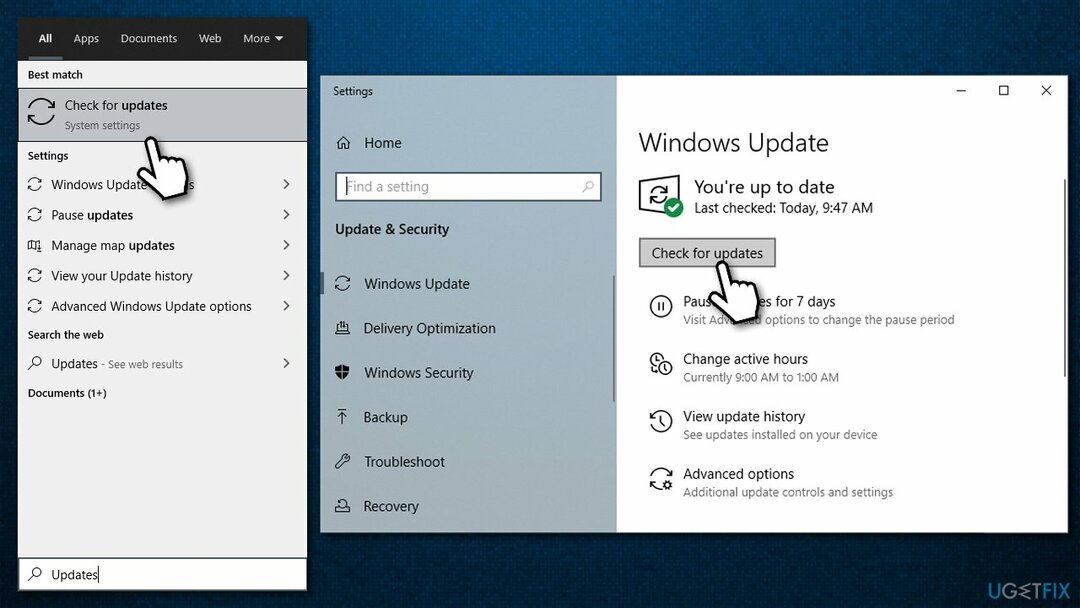
- Poczekaj, aż wszystkie dostępne aktualizacje zostaną pobrane i zainstalowane (zainstaluj również opcjonalne)
- Uruchom ponownie Twój system.
Napraw 2. Spróbuj naprawić uszkodzone pliki systemowe
Aby naprawić uszkodzony system, musisz zakupić licencjonowaną wersję Reimage Reimage.
Uruchomienie skanowania SFC może pomóc w znalezieniu naruszeń integralności plików i ich naprawieniu. W tym celu musisz otworzyć wiersz polecenia jako administrator:
- Rodzaj cmd w wyszukiwarce Windows
- Kliknij prawym przyciskiem myszy Wiersz polecenia i wybierz Uruchom jako administrator
- Wklej następujące polecenie i naciśnij Wchodzić:
sfc /scannow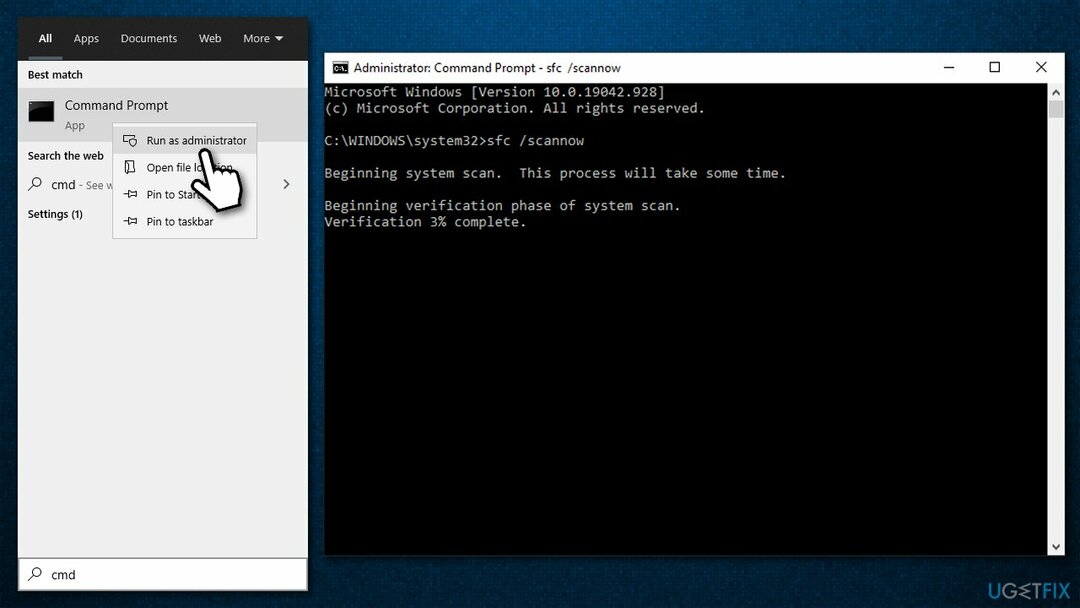
- Poczekaj, aż system Windows zakończy naprawianie uszkodzonych plików i uruchom ponownie Twój komputer.
Jeśli skanowanie SFC zwróciło błąd, należy uruchomić DISM, aby naprawić obraz systemu Windows:
- Otwórz Wiersz Poleceń (admin) i wklej te polecenia, naciskając Enter po każdym:
dism / online / cleanup-image / scanhealth
dism /online /cleanup-image /checkhealth
dism /online /cleanup-image /restorehealth
Napraw 3. Przestań przetaktowywać
Aby naprawić uszkodzony system, musisz zakupić licencjonowaną wersję Reimage Reimage.
Jeśli przetaktowujesz procesor lub GPU podczas awarii, powinieneś go zatrzymać i sprawdzić, czy to pomaga. Przetaktowywanie to świetny sposób na maksymalne wykorzystanie sprzętu, ale często odbywa się to kosztem jego stabilności i może powodować awarie gier.
Aby wyłączyć przetaktowywanie, wejdź do BIOS-u tak, jak wcześniej i przywróć domyślne ustawienia częstotliwości zegara.
Napraw 4. Wykonaj czystą instalację sterowników GPU
Aby naprawić uszkodzony system, musisz zakupić licencjonowaną wersję Reimage Reimage.
Jedną z głównych przyczyn błędu awarii atidxx64.dll są niezgodne lub uszkodzone sterowniki wideo. Dlatego powinieneś ponownie zainstalować sterowniki GPU w następujący sposób:
- Kliknij prawym przyciskiem myszy Początek i wybierz Menadżer urządzeń
- Tutaj rozwiń Karty graficzne Sekcja
- Kliknij prawym przyciskiem na GPU i wybierz Odinstaluj urządzenie
- W monicie upewnij się, że zaznaczyłeś Usuń oprogramowanie sterownika dla tego urządzenia opcja
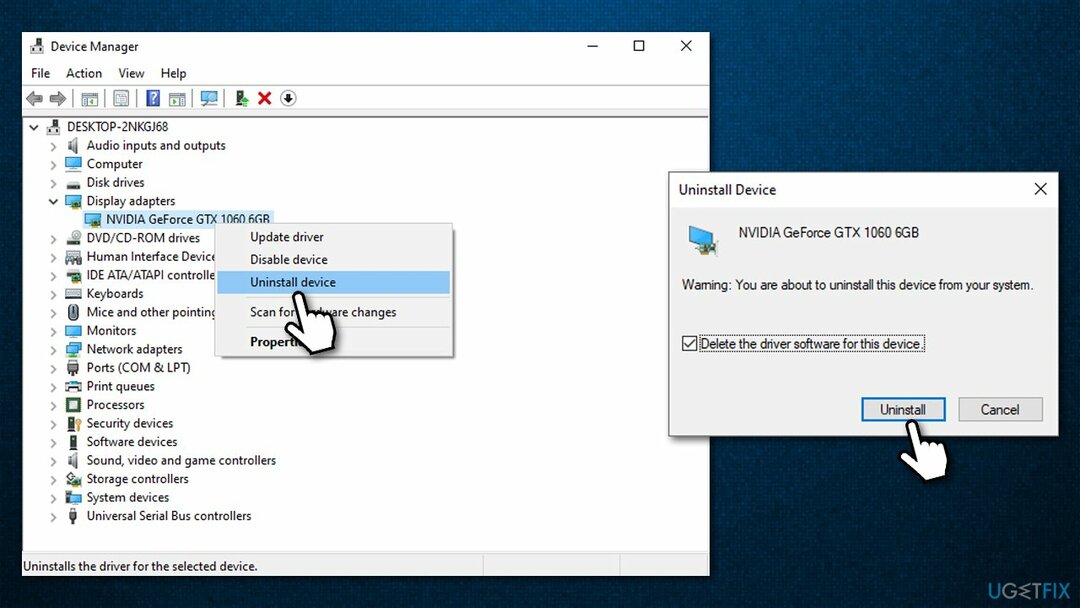
- Raz zrobione, uruchom ponownie Twój komputer.
Następnie powinieneś zainstalować najnowsze sterowniki dostępne dla twojego GPU. Menedżer urządzeń nie jest idealną opcją, więc powinieneś raczej odwiedzić witryny producentów sprzętu (AMD, Nvidia, Intel itp.) i zainstalować je stamtąd. Alternatywnie możesz po prostu polegać na automatycznym aktualizatorze sterowników, takim jak DriverFix.
Napraw 5. Zainstaluj ponownie daną grę
Aby naprawić uszkodzony system, musisz zakupić licencjonowaną wersję Reimage Reimage.
Ten krok powinien być oczywisty. Możesz usunąć grę, która ulega awarii na wiele sposobów – za pomocą Panel sterowania, Aplikacje i funkcje w ustawieniach systemu Windows lub skorzystaj z wbudowanych funkcji platformy do gier, takich jak Parowy. Pamiętaj, że ponowne pobranie większych gier wymaga trochę czasu, więc może to zająć trochę czasu.
Napraw 6. Zainstaluj ponownie pakiet redystrybucyjny Visual C++
Aby naprawić uszkodzony system, musisz zakupić licencjonowaną wersję Reimage Reimage.
- Rodzaj Panel sterowania w Windows wyszukaj i naciśnij Wchodzić
- Iść do Programy > Odinstaluj program
- Znajdź pakiet redystrybucyjny Visual C++, który chcesz ponownie zainstalować, kliknij prawym przyciskiem myszy i wybierz Odinstaluj
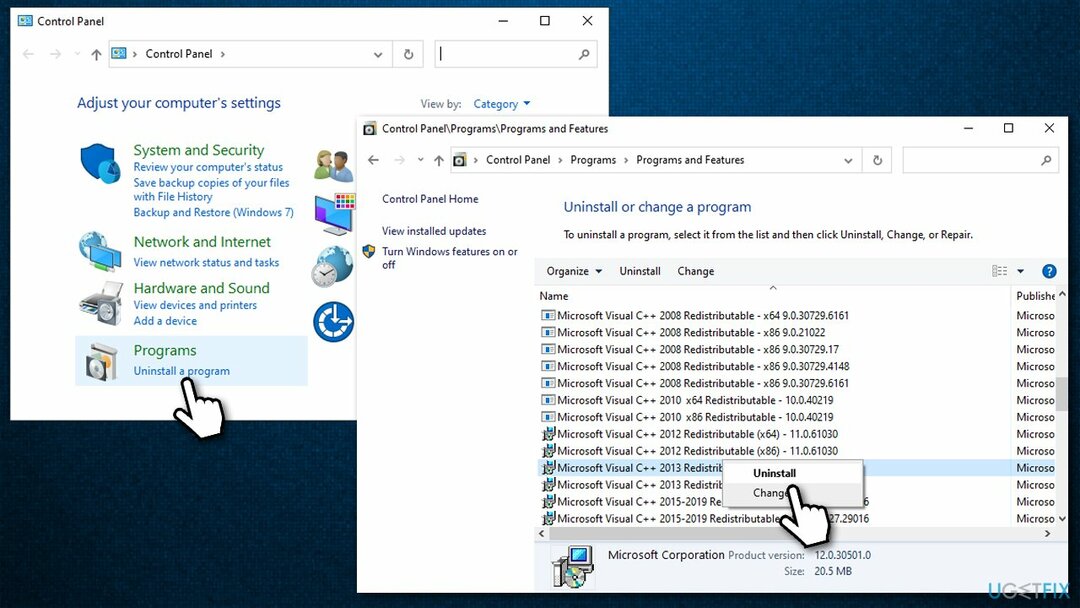
- Postępuj zgodnie z instrukcjami wyświetlanymi na ekranie, aby usunąć pakiet
- Idź do urzędnika Witryna Microsoft
- Pobierz i zainstaluj najnowszą wersję programu Visual Studio (zainstaluj vc_redist.x86.exe (32-bitowy) i vc_redist.x64.exe (64-bitowe) wersje)
- Ponowne uruchomienie Twój komputer.
Poprawka 7. Popraw ustawienia w grze
Aby naprawić uszkodzony system, musisz zakupić licencjonowaną wersję Reimage Reimage.
W niektórych przypadkach ustawienia w grze mogą po prostu nie być odpowiednie dla twojego sprzętu. Na przykład, jeśli używasz starszego procesora lub karty graficznej, nie powinieneś próbować ustawiać jakości grafiki na „Ultra”. Oto kilka rzeczy do wypróbowania:
- Wyłącz synchronizację pionową (VSync)
- Ogranicz liczbę klatek na sekundę (FPS) do 60
- Zmniejsz lub wyłącz antyaliasing (AA)[3]
- Niższa rozdzielczość.
Napraw błędy automatycznie
Zespół ugetfix.com dokłada wszelkich starań, aby pomóc użytkownikom znaleźć najlepsze rozwiązania w celu wyeliminowania ich błędów. Jeśli nie chcesz zmagać się z ręcznymi technikami naprawy, skorzystaj z automatycznego oprogramowania. Wszystkie polecane produkty zostały przetestowane i zatwierdzone przez naszych profesjonalistów. Poniżej wymieniono narzędzia, których możesz użyć do naprawienia błędu:
Oferta
Zrób to teraz!
Pobierz poprawkęSzczęście
Gwarancja
Zrób to teraz!
Pobierz poprawkęSzczęście
Gwarancja
Jeśli nie udało Ci się naprawić błędu za pomocą Reimage, skontaktuj się z naszym zespołem pomocy technicznej w celu uzyskania pomocy. Podaj nam wszystkie szczegóły, które Twoim zdaniem powinniśmy wiedzieć o Twoim problemie.
Ten opatentowany proces naprawy wykorzystuje bazę danych zawierającą 25 milionów komponentów, które mogą zastąpić każdy uszkodzony lub brakujący plik na komputerze użytkownika.
Aby naprawić uszkodzony system, musisz zakupić licencjonowaną wersję Reimage narzędzie do usuwania złośliwego oprogramowania.

Prywatny dostęp do Internetu to VPN, który może uniemożliwić dostawcom usług internetowych, rząd, a stronom trzecim od śledzenia Twojej sieci i pozwalają zachować całkowitą anonimowość. Oprogramowanie zapewnia dedykowane serwery do torrentowania i przesyłania strumieniowego, zapewniając optymalną wydajność i nie spowalniając działania. Możesz także ominąć ograniczenia geograficzne i przeglądać takie usługi, jak Netflix, BBC, Disney+ i inne popularne usługi przesyłania strumieniowego bez ograniczeń, niezależnie od tego, gdzie się znajdujesz.
Ataki złośliwego oprogramowania, zwłaszcza ransomware, są zdecydowanie największym zagrożeniem dla Twoich zdjęć, filmów, plików służbowych lub szkolnych. Ponieważ cyberprzestępcy używają solidnego algorytmu szyfrowania do blokowania danych, nie można go już używać, dopóki nie zostanie zapłacony okup w bitcoinach. Zamiast płacić hakerom, powinieneś najpierw spróbować użyć alternatywy powrót do zdrowia metody, które mogą pomóc w odzyskaniu przynajmniej części utraconych danych. W przeciwnym razie możesz również stracić pieniądze wraz z plikami. Jedno z najlepszych narzędzi, które może przywrócić przynajmniej część zaszyfrowanych plików – Odzyskiwanie danych Pro.